Amlogic烧录工具V2使用手册V0.9
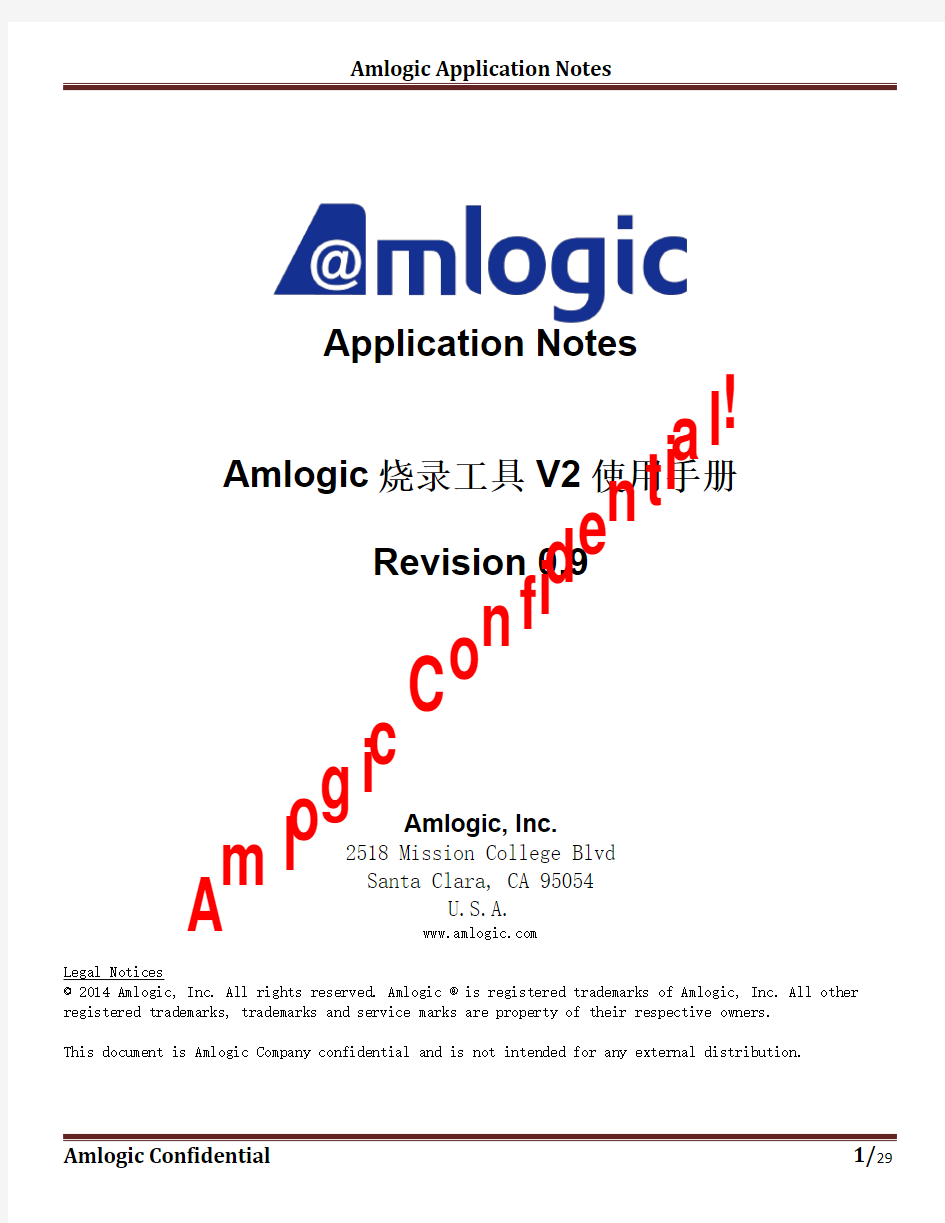

Application Notes
Amlogic 烧录工具V2使用手册
Revision 0.9
Amlogic,Inc.
2518Mission College Blvd Santa Clara,CA 95054
U.S.A.
https://www.sodocs.net/doc/4c9002485.html,
Legal Notices
?2014Amlogic,Inc.All rights reserved.Amlogic ?is registered trademarks of Amlogic,Inc.All other registered trademarks,trademarks and service marks are property of their respective owners.This document is Amlogic Company confidential and is not intended for any external distribution.
A
m
l o
g i c
C
o n
f i d
e n
t i a l !
目录
1.概要说明 (4)
1.1简介.....................................................................................................................................................................................41.2术语.....................................................................................................................................................................................42.SDK 与工具获取 (5)
2.1代码下载与固件打包..........................................................................................................................................................52.2PC 工具获取.........................................................................................................................................................................73.Sdcard 烧录使用说明 (9)
3.1整包烧录 (9)
3.2单个分区烧录(开发者用户使用)https://www.sodocs.net/doc/4c9002485.html,B 烧录使用说明.. (14)
4.1工具与驱动安装................................................................................................................................................................144.2整包烧录............................................................................................................................................................................154.3单个分区烧录(开发者用户使用)................................................................................................................................165.Key 的配置与烧录 (20)
5.1编译与配置支持................................................................................................................................................................205.2使用USB 烧录工具烧录key .............................................................................................................................................255.3使用usb 命令工具烧录key ..............................................................................................................................................28A
m
l o
g i c
C
o n
f i d
e n
t i a l !
文档版本版本日期
作者修改
0.1Aug.13,2013Sam Wu 初稿,只包含命令工具使用说明0.5Aug.16,2013Sam Wu 增加USB 整包烧录工具使用说明
0.6Aug.23,2013Sam Wu Support g18/g24/g33in m6kernel3.8development 0.7Oct.09,2013Sam Wu Support k100/k101/k200of m8platform
0.8Oct.15,2013Sam Wu Sdcard burning support output dynamic progress bar on LCD,and enabled on k100/k1010.9
Feb.10,214
Sam Wu
Add key burning description
A
m
l o
g i c
C
o n
f i d
e n
t i a l !
1.概要说明
1.1
简介
本文档介绍Amlogic kernel3.10下支持的镜像烧录方式,镜像烧录目前包括USB 烧录和sdcard 烧录两种。本文档适用Amlogic Kernel 3.10SDK 的开发,Kernel 3.0方案不支持此方式.
本文档暂不描述OTA 方式升级的相关内容。
1.2术语
1)Version 2烧录:一种基于Amlogic 的NFTL 驱动接口和worldcup USB 协议,在uboot 下实现
的按镜像方式烧录,目前支持USB 烧录和sdcard 烧录两种烧录方式。2)AmlUsbBurning 2.0.xx:version2对于的USB 烧录工具,目前支持win7/winxp 等windows OS.
3)Update.exe:基于Amlogic libusb 驱动的命令行工具,也相当于uboot 的usb 终端,可以通
过libusb 驱动给uboot 发送命令,主要用于开发用户部分烧录,也可以用于调试。
4)Update:uboot 下命令,使平台进入worldcup 协议模式,用于进入Amlogic 的USB 烧录模式。
5)Sdc_update:uboot 命令,用于从tf 卡读取一个文件并烧录到平台一个分区。
6)Sdc_burn:uboot 命令,用于从tf 卡上读到配置文件并读取Amlogic 格式的烧录包进行烧录。
A
m
l o
g i c
C
o n
f i d
e n
t i a l !
2.SDK 与工具获取
2.1代码下载与固件打包
2.1.1
code download
仅介绍m8支持的kernel 3.10+android 4.4.
a.
android:+uboot
repo init -u git://https://www.sodocs.net/doc/4c9002485.html,/platform/manifest.git -b kk-amlogic --repo-url=git://10.8.9.5/tools/repo.git repo sync
Note:uboot 代码仍然单独编译,但code 已经包含在sdk 根目录下,即/uboot/。
2.1.2
system build
a.uboot:
i.
uboot config
config command for k200:"make m8_k200_v1_config"config command for k100:"make m8_k100_v1_config"config command for k101
:"make m8_k101_v1_config"
ii.uboot make;
iii.
uboot output (uboot\build\)
copy uboot\build\u-boot.bin to directory device/amlogic/gxxxx/Copy uboot\build\ddr_init.bin to directory device/amlogic/gxxx/Copy uboot\build\u-boot-orig.bin to directory device/amlogic/gxxx/
b.
Android:
i.source build/envsetup.sh ii.
K100:
lunch k100-userdebug
K101:
lunch k101-userdebug K200:
Lunch k200-userdebug
2.1.3
Make out burning package
生成大的完整烧录包:
A
m
l o
g i c
C
o n
f i d
e n
t i a l !
Lunch 到相应方案后,在sdk 的root 目录下直接make(或者make otapackage)即可在对应的out 路径(如out\target\product\k100)下生成完整的烧录包aml_upgrade_package.img.
aml_upgrade_package.img 烧录包可同时用于USB 烧录和卡烧录两种烧录方式。
如果make tool 提示没有aml_upgrade 的rule 可生成,或者aml_upgrade_package.img 没有生成,说明您的所在项目代码没有在makefile 中enable TARGET_SUPPORT_USB_BURNING_V2相关编译宏,请联系项目的对应owner 。
生成用于烧录的单个分区镜像
1)在android 根目录下使用Make bootimage 生成boot.img 2)
在uboot 目录下make 生成u-boot.bin.
A
m
l o
g i c
C
o n
f i d
e n
t i a l !
2.2PC 工具获取
因为烧录有USB 烧录和SDcard 烧录两种,对应的工具也分USB 烧录工具和sdcard 烧录工具。
2.2.1
USB 烧录工具
USB 烧录工具分为整包烧录工具和命令行烧录工具:1
整包烧录工具
USB 烧录最新工具请从ftp 下载,ftp 地址:
ftp://https://www.sodocs.net/doc/4c9002485.html,/tools/testing_release/USB_Burning_Tool/
烧录工具界面预览:
2
命令行烧录工具
工具下载地址:ftp://https://www.sodocs.net/doc/4c9002485.html,/tools/testing_release/USB_Burning_Tool/update-20131008.zip 命令行工具update.exe 的help 界面:
A
m
l o
g i c
C
o n
f i d
e n
t i a l !
请使用带如上help 界面的Update.exe
2.2.2Sdcard 烧录制作工具
Sdcard 烧录制作工具有两个,请从ftp 下载,ftp 地址为:
2.2.2.1启动卡制作工具:
ftp://https://www.sodocs.net/doc/4c9002485.html,/tools/testing_release/Boot_Card_Maker/
目前sdcard 烧录需要”卡启动制作工具”,使用“卡启动制作工具”烧录u-boot.bin 到用于烧录的tf
卡。
约束:1,如果您的卡未用于过卡启动与卡烧录,则卡需要被分区和格式化。
2,卡启动制作工具支持windows xp 和Windows 7(win7supported).
卡启动制作工具预览:
2.2.2.2卡烧录制作工具
卡烧录制作工具用于将整个完整的烧录包(默认名称是aml_upgrade_package.img)烧录到烧录卡中,可以一键完成制作此卡的多个步骤。
工具地址:ftp://https://www.sodocs.net/doc/4c9002485.html,/tools/testing_release/Burn_Card_Maker
A
m
l o
g i c
C
o n
f i d
e n
t i a l !
3.Sdcard 烧录使用说明
3.1整包烧录
整包烧录,同样使用”make aml_upgrade”或者“make”命令编译出烧录包。整包烧录,您需要制作一张用于烧录的tf card.
如果tf 卡未正确分过区,则卡需要被格式化;
如果已经正确分过区,则卡上内容不受破坏。
3.1.1制作烧录卡
(一)使用工具制作烧录卡(推荐方式):
使用工具Burn_card_Maker ,选择烧录包aml_upgrade_package.img 可以一键制作烧录卡。
工具地址:ftp://https://www.sodocs.net/doc/4c9002485.html,/tools/testing_release/Burn_Card_Maker
3.1.2
烧录卡制作工具选项说明:
工具选项其实就是修改aml_sdc_burn.ini,此ini 脚本与recovery 烧录时的
factory_update_param.aml 类似,目前用户需要指定的选项有四个:
A
m
l o
g i c
C
o n
f i d
e n
t i a l !
1)To Partition and Format:此选项会重新格式化你的tf 卡,如果已经分过区的卡不需要
选择此项。如果没有分区过需要选项此选项,否则uboot 的fatload 等fat 相关命令无法识别到卡(此选项不在aml_sdc_burn.ini 脚本中)。
2)Erase_flash:
i.值为1,与工具“普通擦除”对应,表示烧录之前会先擦除flash 的所有分区内容和uboot ,相当于先
手动erase 再进行烧录;
ii.值为2,与工具的“强制擦除”对应,与1一样会擦除所有分区内容和uboot ,但是使用是用scrub 而
非erase .
iii.值为3,与工具的“擦除所有”对应,会同时擦除所有分区内容、uboot 和flash key .iv.值为4,与工具的“擦除擦除所有”对应,功能与3一样,但使用的是去保护模式。3)Erase_bootloader:如果为1,烧录时平台会从最新的tf 卡上的bootloader 启动,保证使用最新的
bootloader 进行卡烧录(默认选项,为使烧录时运行最新的code ,请保留此默认勾选选项)。
4)P ackage:允许卡上存在很多烧录包,此选项指定哪个烧录包为要更新的烧录包。(与
factory_update_param.aml 中的--update_package 含义相同)
(二)手动制作卡烧录卡:
1使用”SDcardMaker.exe”,将编译出来的u-boot.bin 烧录到你的tf 卡上。2将整个aml_upgrade_package.img 拷贝到tf 卡上。
3
从device\amlogic\k100下获得aml_sdc_burn.in ,并将package 项的名字改为您的固件包名字(默认为
aml_upgrade_package.img),拷贝aml_sdc_burn.ini 到tf 卡。
3.1.3
进入烧录模式
如果您的平台是空板,即没有烧录过,插入制作好的tf 卡并重新上电,就可以自动进入烧录模式。
A
m
l o
g i c
C
o n
f i d
e n
t i a l !
如果您的平台是非空板并且烧录的是新的code ,您可以用组合键的方式进入tf 卡烧录。
有串口的情况下在uboot 命令行模式下使用”run update”命令开始烧录。?Note:uboot 下的’run update’命令支持多种烧录方式,
i.最先会尝试usb 连接,有连接就进入usb 烧录模式;
ii.如果没有usb 连接就先寻找卡上的aml_sdc_burn.ini ,如果存在则会进行uboot 下的卡烧录;iii.没有找到卡烧录脚本,就寻找自动擦除脚本aml_autoscript ,有则执行此脚本;
iv.
最后会跳转进入recovery 烧录。所以,如果希望一直用recovery 方式烧录,可以直接运行’run recovery’或者将卡上的’aml_sdc_burn.ini’rename.
3.1.4烧录过程
在uboot 下使用命令[sdc_burn $sdcburncfg]或者“run update”即可完成整包烧录的过程。烧录过程在下方会有不断更进度条,以k101为例,会显示如下进度界面
其中:a.
左上角数字为主要步骤的log.
b.
中间图标表示烧录状态:通常有三种图标:开始烧录,正在烧录(图示为正在烧录),烧录完成与烧录失败。
c.
正下方进度条的快慢反映烧录需要多少时间。(固件越大则进度条更新也相应变慢)
3.1.
4.1
百分比进度的含义:
A
m
l o
g i c
C
o n
f i d
e n
t i a l !
3.1.
4.1.10~2%:
此过程完成:
1)如erase_bootloader 被选择,则擦除bootloader 并重启。2)
初始化烧录环境,从烧录包中获取图片资源等。
!如果烧录失败并且停留在2%,则表示flash 初始化失败!
3.1.
4.1.22%~5%:
此过程是flash 初始化,如果erase_flash 被选择则同时擦空flash.
3.1.
4.1.36%~94%:
此过程烧录除bootloader 外的数据分区,如果进度停留在这个阶段,则表示烧录分区失败。
3.1.
4.1.496%~98%:
此过程烧录bootloader.
3.1.
4.1.5100%:
烧录完成
3.1.
4.2
烧录成功与烧录失败:
1)
烧录成功会显示如下图logo:
烧录成功时需要按一下power key 以关闭平台。
2)烧录失败会显示如下logo :
A
m
l o
g i c
C
o n
f i d
e n
t i a l !
烧录失败时需要长按power key 以关闭平台,或者保留现场让相关开发人员查看。
3.2单个分区烧录(开发者用户使用)
3.2.1命令使用举例:
Use UBoot command [sdc_update]to burn a partition E.g.:
Update partition boot:
s dc_update boot boot.img
Update partition bootloader :
sdc_update bootloader u-boot.bin
...apply this rule to other partitions.[system/recovery/boot and etc..]
Generally,after burn succussed,pls use UBoot command [reset]to reboot the
platform.
A
m
l o
g i c
C
o n
f i d
e n
t i a l !
https://www.sodocs.net/doc/4c9002485.html,B 烧录使用说明
4.1工具与驱动安装
4.1.1工具安装
ftp://https://www.sodocs.net/doc/4c9002485.html,/tablet/tmp/tools/Usb_burning/
请从上述ftp 地址处获取最新工具进行安装。
4.1.2驱动安装
如从未使用过Amlogic 的usb 烧录工具,您需要安装相应的USB 设备驱动程序。
安装步骤:
1)Step 1:进入USB 烧录模式
如果是烧录过code 的平台,请在uboot 模式下输入update 命令,则串口有如下打印:
如果uboot 不识别update 命令,请更新你的uboot code 并重新烧录uboot.
2)Step 2:install the driver
如果平台otg 口与pc 连接正常,请查看windows 设备管理器,如查看到如下设备代表驱动正常:
如未识别到此设备并且有未知USB 设备,请从ftp 处获得driver 并手动install driver:
Driver 的ftp 地址:ftp://https://www.sodocs.net/doc/4c9002485.html,/tools/testing_release/USB_Burning_Tool/AmlogicusbBurningdriver.zip
a)
Step 4:安装完成后,确认识别到如图的libusb-win32设备,正常识别后请手动插拔一次USB 线。
A
m
l o
g i c
C
o n
f i d
e n
t i a l !
4.2整包烧录
这是推荐的烧录方式,因为可以全部更新平台的code 分区,
4.2.1
进入烧录模式
进入烧录模式:请先连接好USB 线!
如果您的平台是空板,连接好USB 后重新上电即可进入烧录模式。(注意区分不同的USB 口) 如果平台是烧录过code 的,并且code 是新的,可用组合键进入烧录。
在android 下使用”reboot usb_burner_reboot”或“reboot update”,或在uboot 命令行模式下使用update 命令进入烧录模式。
4.2.2Pc 操作:
以g33为例,整包烧录即使用“make aml_upgrade “or “make”编译出来的image 进行烧录,image 生成路径
为AndroidRoot/out/target/product/g33refNew/aml_upgrade_package.img 。
在工作显示连接成功的情况下(连接好pc 并且成功进入烧录模式工具才会显示连接正常),导入烧录包
aml_upgrade_package.img 。
4.2.3界面选项说明:
界面有三个选项:1)
擦除flash:如果您之前烧录过旧的code ,尤其是flash 相关的driver 有更新,或者需要格式化所有分区,请勾选此选项。
勾选此选项后不需要手动擦除,会在烧录之前使用烧录包中最新code 擦除掉整个flash ,擦除flash
需要时间,时间多少与您所使用的平台flash 容量相关,容量越大擦除时间越久,通常大约是1sec/GB.
为了提高工厂烧录的直通率,目前flash team 建议在烧录时默认使用擦除选项。
A
m
l o
g i c
C
o n
f i d
e n
t i a l !
2)擦除bootloader:如果uboot 或者分区表配置有更新,请选择此选项,这是默认选项,通常情况必须选中。
3)
烧录成功后重启:此选项会在烧录完成后reset 平台,选中后在烧录完成后你可看到启动logo.
4.2.4烧录完成
烧录完成后,工具会在UI 上显示绿色的烧录完成标识。
4.3单个分区烧录(开发者用户使用)
单分区烧录,即使用命令行工具update.exe,在命令行模式使用命令行单独烧录一个分区镜像,因为省去了编译出整包的时间和只更新一个分区,所以相对快捷且高效。
注意:单个分区烧录的目的是为了debug 您的code,所以单个分区烧录,您必须使用整包烧录方式烧录自己编译出来的整个包,否则很可能只更新单个分区会导致烧录之后启动不正常。
4.3.1
常用命令举例:使用USB 命令行更新pc 上的一个分区.
4.3.1.1
进入usb 烧录模式
进入usb 烧录模式有两种:
1)在android 模式下使用“reboot usb_burner_reboot”或reboot update 使android reboot 到UBOOT 的烧录模式.
2)在uboot 下执行update 命令或者run update 以进入USB 烧录模式.
3)
如果您需要烧录bootloader/boot/recovery 之外的分区,在进行实际烧录之前还需要执行flash 命令的初始化:[update bulkcmd “disk_initial”]
A
m
l o
g i c
C
o n
f i d
e n
t i a l !
4.3.1.2
Command example
Command:update.exe partition partition_name partition_image_path E.g.:
Update partition boot with boot.img:
Update.exe partition boot boot.img
Update partition bootloader with u-boot.bin:
update.exe partition bootloader u-boot.bin
...apply this rule to other partitions
For system:Update partition system system.img
For recovery:update partition recovery recovery.img
Note:
1)建议将您的Update.exe 所在的path 加入到您windows 的Environment path,这样您可以在任何地方通过cmd.exe 调用update.exe.
2)更换比较多时,尤其是uboot 切换不同config 时,需要make distclean 再重新编译!
4.3.1.3After burn
烧录完成:
请使用update bulkcmd “reset”重启平台即可;
4.3.2其它命令简介
可直接输入update+回车查看update.exe 的简单帮助。
a.常用命令及格式:
命令名命令格式
命令功能
命令参数含义与举例Partition
Update partition [dev0]part_name image_path
烧录一个分区镜像到平台,此命令功能是mwrite 命令的简化和子集
推荐先将分区镜像拷贝到本地,避免网络问题。
bulkcmd Update.exe bulkcmd [dev0]“cmd_str”
执行USB 烧录支持的命令,或者一个普通的不需要交互的uboot 命令。
Cmd_str 长度不能超过62个字节
[Update bulkcmd “disk_initial”]用于初始化flash 。
A
m
l o
g i c
C
o n
f i d
e n
t i a l !
[update bulkcmd “reset”]用于重启平台。
mwrite
Update.exe mwrite dev0
partition_img_file store part_name [file_format]
烧录一个分区镜像
Partition 命令是对mwrite 命令的一个封装,mwrite 还可以用来写内存和key ,但Partition 不可以。
Parttition_img_file:镜像文件。
Store:为nand/emmc/spi 中的一种,驱动为根据平台自动识别。
Part_name:分区名字。File_format:sparse/normal
Mread
Update.exe mread [dev0]part_name normal nBytes_to_dump dump_file
将平台端分区part_name 的前nBytes_to_dump 个字节的内容dump 到pc ,存储为dump_file
Part_name:分区名字,与分区表对应。
Normal:固定参数。Nbytes_to_dump:要dump 的字节数
Dump_file:将数据另存为文文件
Eg:
[update mread store boot normal 0x100000boot.dump]将平台分区boot 的前1M 内容dump 到pc 并存为boog.dump 文件。
[update mread store mem 0x10100000normal 0x2000001.dump]
将平台内存地址0x10100000开始的2M 内容dump 到pc 并存为文件。Write
Update.exe write dev0file memory_addr
将文件file 下载到平台memory ,下载地址为memory_addr
File:要下载的文件路径Memory_addr:平台相关的地址
Run Update.exe run dev0memory_addr
运行平台端入口地址为memory_addr 的程序
Memory_addr:已经load 到内在中的程序的入口地址
b.命令举例:
A
m
l o
g i c C o n f i d e n t i a l !
i.
在uboot 下进入worldcup 模式更新system.img
如图示,
1)先使用bulkcmd “disk_initial 0”为烧录作flash 初始化,注意结果必须为success.2)使用mwrite 命令将system.img 以sparse 压缩格式烧录到system 分区。
如果此时不需要进行其它分区的烧录,可调用update bulkcmd dev0“reset”重启平台,抑或直接bootm
启动.
ii.在uboot 下进入optimus 模式更新boot.img
与烧录system.img 流程一样,但注意boot.img 为非压缩格式,即normal 格式。
iii.在uboot 下进入optimus 模式更新u-boot.bin
注意,这种情况只适用于不需要u-boot 中烧录以及flash 驱动相关没有更新的情况,如flash driver 及烧录相关code 需要更新,参见[空片情况]章节。
Uboot 下使用update.exe 更新u-boot 命令:update.exe mwrite dev0u-boot.bin store bootlader normal
4.3.3
空片情况
空片情况请使用完整的烧录先烧录一次,如要使用命令行方式会比较复杂,此版本暂不说明。
A
m
l o
g i c
C
o n
f i d
e n
t i a l !
5.Key 的配置与烧录
M8平台下key 分为3类,flash key (包括nand key 和emmc key),efuse key 和secure storage key.一个key 最多可存在于这三类介质中的一类中,具体在哪一类中由dts 配置决定,不需要用户层关注。
新工具的KEY 烧录以工具为中心分为三个部分,
一是可供客户二次开发的DLL ,此DLL 用于解析客户key source ,获取key 的内容,即管理KEY ;
一是烧录工具,烧录工具使用DLL 中提供的确定API ,根据key 的配置来向DLL 获取key 的内容,获取成功之后进行烧录;(即工具的流程是确定,
原则上不修改)
一是UBOOT 端实际烧录key 的代码:uboot 端分为烧录流程代码和key 驱动代码,key 驱动代码原则上不修改,烧录流程代码用户可视需要进行扩
展。如果用户向平台传递是一个加密的KEY ,那需要在uboot 端烧录流程的代码上增加解密的代码,解密完成再调用key 驱动实际烧录。(由于不同客户方案的uboot 允许有差异,所以差异化的uboot 端代码与dll 一样由客户自己维护)
烧录一个新的KEY 的流程如下:
1)用户配置DTD ,在DTD 中增加key 驱动要求的描述,如烧录到efuse 或者nand ,读写属性等;根据这些配置,客制化工具会生成新的烧录
包和key 烧录需要的配置文件。
2)工具加载烧录包中key 配置文件获得要烧录哪些key 的key name,并根据这些key name 从用户DLL 中获得key 内容。根据key 名字和key 内
容,工具可使用烧录协议进行key 烧录。
3)uboot 端在接收到key 内容后,根据不同Key name 对key 做不同处理,处理完成后调用key 驱动接口进行烧录。(key 烧录到哪种介质由dtd
和key driver 决定)
5.1编译与配置支持
有配置3个地方,一是Uboot,一是kernel,一是dts.
5.1.1
Uboot 中配置
Uboot 中需要确认以下3个编译宏在对应的项目头文件中是否已经打开,如果没有则添加之。
a)
#define CONFIG_UNIFY_KEY_MANAGE
此宏打开则unify_key 驱动被使能,工具烧录key 使用的是此driver 的接口。
通常情况下uboot 中仅需要确认此宏是否打开即可。b)
#define CONFIG_SECURITYKEY
如果对应方案的key 是写到flash ,需要确认此宏是否已经打开。c)
#define CONFIG_EFUSE 1
如果对应方案需要支持efuse key,请确认此宏打开。
5.1.2
Kernel 中配置
在kernel 的menuconfig 中打开此配置选项:
Amlogic key management Support --->
A
m
l o
g i c
C
o n
f i d
e n
t i a l !
Kettle开源ETL平台_安装配置及使用说明v1.1
KETTLE 开源ETL软件】【安装配置与使用说明】 2015 年09 月
修订记录
目录 修订记录 (2) 1.安装与配置 (4) 1.1ETL 与K ETTLE概述 (4) 1.2K ETTLE的下载与安装 (7) 1.2.1Windows下安装配置 ............................................ Kettle 8 1.2.2Linux 下安装配置.................................................. Kettle 10 1.2.3Kettle 下安装..................................................... JDBC数据库驱动15 1.2.4下配置资源库连接 (15) 1.2.5Kettle 下 Hadoop Plugin 插件配置 (17) 2.KETTLE组件介绍与使用 (19) 2.1K ETTLE SPOON使用 (19) 2.1.1组件树介绍 (20) 2.1.2使用示例.......................................................... 1 23 2.1.3使用示例.......................................................... 2 37 2.1.4使用Kettle 装载数据到..................................... HDFS 48 2.1.5使用Kettle 装载数据到 (iv) 52 2.1.6使用 Kettle 进行 hadoop的 mapreduce图形化开发 (52) 2.2K ETTLE PAN的使用 (63) 2.3K ETTLE KITECHEN的使用 (64) 2.4C ARTE添加新的ETL执行引擎 (65) 2.5E NCR加密工具 (68)
程序烧录工艺
程序烧录工艺 一、目的:规范模块烧录操作程序,使烧录过程标准化。 二、烧录设备: 硬件 计算机一台 烧录驱动板一块 计算机与烧录驱动板连线一根 烧录线一根 软件 USB转串口驱动软件(已安装)一套 烧录程序(已安装)一套 模块程序 三、烧录过程 1.连接方法如图1所示 图1 2.打开计算机,使计算机处于正常工作状态,用鼠标双击桌面DIR K150 烧录程序图标,运行烧录程序; 3.进入图2界面
图2 在红圈内显示具体COM口序号时,连接正常,如果红圈内显示COMX并弹出图3窗口时,应检查连线是否正常牢固连接,USB转串口驱动软件有没有运行,检查完毕,点击“文件”→“选择串口”→“输入串口编号”→“x”→点击“ok”,如图4,当界面返回到图2状态,红圈内出现串口数值时,进入下一道工序。 图3
图4 4.载入模块程序,操作方法如图5所示。点击“载入”→“查找范围”→“模块程序”→“打开”,进入图6界面。 图5
图6 5.模式设置:点击“设置”→在下拉窗口中选择“ICSP模式(I)”,界 面如图7所示。 图7 6.配置位设置:点击图8红圈“配置位”→弹出图9窗口,将掉电监测选 择为“开”如图10→点击“ok”,返回图7界面。
图8 7.将烧录线与模块相连,正确方法如图1所示,点击“”→ 选择弹出窗口图11中的“擦除”→并点击“ok”→点击弹出窗口图 12中的“”→点击弹出窗口图13中的“ok”返回图7界面。 图9 图10
图11 图12 图13 8.点击“”→选择弹出窗口图13中的“”→点击 新弹出窗口图14中的“”→进入图15中的界面,等待10秒左右,当弹出图16界面时,点击“”返回图7界面。 9.该模块板程序烧录完成,去除模块板连线,放入合格品箱内,烧录不成 功的,做好不合格标记,放在不合格处,维修后,重新烧录。 敏旺科技品质保证部 2014-4-21
积分工具CVODE 使用简介 sundials工具使用说明书
Step 1:网上下载sundialsTB(goole 搜索)包含在在文件sundials-2.6.1.tar中 Step2: 根据说明书进行安装 ◆running the matlab script install STB.m which is present in the sundialsTB top directory ◆add the sundialsTB startup to the system-wide startup file (by linking or copying): ◆说明:编译成mex文件可能会把报错compiler 不存在,最好的解决办法是安装visual studio 2010版本,2013版本过高 Step 3: 算例测试 与ode15有些微的区别 ◆微分函数返回变量,CVODE有三个变量:[y, flag, new_data] ◆对于传入参数的处理,CVODE主要是利用options中userdata进行传递: 主要代码如下: 参数传入: data.f_fcn = f_fcn; data.gh_fcn = gh_fcn; t0 = 0.0; tf = 13.0; y0 = x0; options = CVodeSetOptions('UserData',data,... 'RelTol',1.e-8,... 'AbsTol',1e-6); 子函数,参数提取: function [y, flag, new_data] = QQGGSFunc_CVODE(t, xk, data) % function of ode -QGS or CDF f_fcn = data.f_fcn ; gh_fcn=data.gh_fcn; … 其余的就参考附件的CVODE使用说明书
数据处理操作
网上直报系统使用手册 (村级) 北京恒诺思诚科技有限公司
目录 一、用户登陆系统 (3) 二、数据处理操作 (5) 三、常见问题 (5) 四、注意事项 (6)
一、用户登陆系统 1.登陆操作 下载网上直报专用浏览器,或使用IE浏览器,在浏览器地址栏中输入网址: https://www.sodocs.net/doc/4c9002485.html,按Enter键,进入的网上直系统登陆页面(图2.1.1)。 点击此处登陆系统 图1.1.1 用户登陆窗口 用户在(图2.1.1)登陆帐号输入框中输入帐号,在密码输入框中输入密码,点击“登陆”按钮。如果帐号和密码某一项有误,系统将提示您错误信息;如果帐号和密码均正确,系统将进入直报系统主界面(图2.1.2)。 系统选项快捷报表通道 系 统 菜 单 图1.1.2 直报系统主界面
2.使用前准备 为了使用户操作方便,本系统采用Excel 表格式操作风格,在第一次登陆网站填报时,系统会自动提示您安装报表插件(图2.2.1),如果自动安装不成功,则关闭当前页面,打开“软件下载”页面,下载并安装“网上直报系统插件安装程序”。 图1.2.1 自动安装报表插件 3.数据处理 用鼠标左键点击“系统菜单-前台操作-数据处理”或“系统选项-前台操作-数据处理” 打开“数据处理”操作页面(图3.2.1)。 系统菜单 点击 类型及性质
图1.2.1 数据处理 在“数据处理”里需要用选择您的所要填报的日期,以报表的类型及性质;当鼠标移动到“报表列表”处,当前报表会高亮显示,然后在当前高亮区域单击鼠标左键操作报表。打开报表即可进行数据录入、计算、审核及上报工作。(图4.1.1)为报表插件安装成功之后显示的页面。 二、数据处理操作 1.录入数据 选择报表之后及可进行数据录入操作(图4.1.1);默认数字蓝色显示,文本黑色显示,公式区绿色显示;数据手动通过键盘输入,录入数据→数据暂存→表内计算→表内审核→表间审核→上报数据→提示“上报成功”则填报工作就完成了;。 图 2.1.1 报表处理窗口 三、常见问题 1.如何解决在WINDOWSXP+sp2下无法下载报表插件包 答:在Internet 选项/安全/自定义级别,选择允许下载有数字签名的插件; 2.完成统计工作的大致流程是什么? 点击打开报表 年份
活动工具后台使用手册
活动工具后台使用手册 一、创建应用 1.注册兑吧后台,https://www.sodocs.net/doc/4c9002485.html,,点击“创建应用” 2.进入应用页面, 点击左上角头像下拉应用列表,选择“添加应用”。
3.点击创建应用,跳转到进入活动工具后台。 二、活动 挑选或发布属于您的活动,并且进行管理 1.我的活动 在此页面,你将管理所有属于你的活动。 首次进入“我的活动”页面,发现此页面内容为空,可以点击“添加活动”按钮进入活动挑选页面。 同时,页面下方为你推荐兑吧最近新推的八款活动, 可以点击“预览”,查看活动, 也可以点击“活动规则”,查看活动的奖品和参与次数。 如果你对活动有兴趣,就可以直接点击参加活动,参与兑吧的活动来进行发放。
当你添加过活动后,可以在这里对活动进行管理,包括活动列表的筛选,以及对单个活动的操作。 活动状态:活动的状态开关,活动需要开启后用户才能正常参与,关闭状态的活动,用户也能访问看到活动的页面和内容,但无法参与。 操作: 预览:预览查看活动页面。 编辑:兑吧的活动不支持编辑。 删除:把活动从“我的活动”里删除,需要注意的是,活动状态如果为开启的活动不允许删除。 查看链接:获取这个活动的发放链接。如果还没有配置过接口,点击后会跳转到接口配置页面。 数据:点击后查看此活动自有内容以后的全部数据情况。 2.挑选兑吧活动 从侧边二级导航栏,点击“挑选兑吧活动”进入此页面。 这个页面中,有兑吧为你提供的全部可参与的活动,你可以预览查看活动页面, 也可以查看活动规则查看活动的奖品和参与次数。
点击参与按钮,可以参与活动,参与的活动在“我的活动”列表内进行管理。 3.发布自有活动 活动工具后台目前提供了三套活动工具,分别是圆形的大转盘,方形的大转盘和刮刮卡。 鼠标移至类型图片可以扫描或新开预览活动,点击创建活动,可以创建属于你的活动。 以刮刮卡为例: 创建一个刮刮卡类型的活动,可以分为两个步骤,在步骤一,我们进行内容的配置。包括:
回弹仪数据处理软件用户手册V10
回弹仪数据处理软件
(V1.0)
用户操作手册
中测科仪(北京)科技有限公司
https://www.sodocs.net/doc/4c9002485.html,/
回弹仪数据处理软件用户手册 1. 关于本手册 ............................. 错误!未定义书签。
1.1. 本手册的内容 ....................... 错误!未定义书签。 1.2. 本手册的声明和条款 ................. 错误!未定义书签。 1.2.1. 免责声明 ...................... 错误!未定义书签。 1.2.2. 警告及注意事项................. 错误!未定义书签。 2. 概述................................... 错误!未定义书签。
2.1. 软件简介 ........................... 错误!未定义书签。 2.2. 升级服务 ........................... 错误!未定义书签。 2.3. 客户技术服务 ....................... 错误!未定义书签。 3. 安装与卸载 .............................................. 1
3.1. 系统安装要求 ........................................ 1 3.1.1. 硬件环境要求 ................................... 1 3.1.2. 操作系统要求 ................................... 1 3.2. 软件安装步骤 ........................................ 1 3.2.1. 安装向导 ....................................... 1 3.2.2. 欢迎界面 ....................................... 1 3.2.3. 许可证协议 ..................................... 2 3.2.4. 安装路径 ....................................... 2 3.2.5. 安装进度 ....................................... 2 3.2.6. 完成安装 ....................................... 2 3.2.7. 软件升级 ...................... 错误!未定义书签。 3.2.8. 软件卸载 ....................................... 3 4. 软件登录与主要功能介绍 .................................. 4
4.1. 软件特点 ............................................ 4 4.1.1. 使用方便 ....................................... 4 4.1.2. 功能齐全 ....................................... 4 4.1.3. 数据安全可靠 ................................... 4 4.1.4. 数据存储 ....................................... 4 4.1.5. 服务相应及时 ................................... 4 4.2. 软件登录及界面介绍 .................................. 4 4.2.1. 开启画面 ....................................... 5 4.2.2. 系统登录 ....................................... 5
pentaho介绍
一、Pentaho 整体架构 cc 二、Client tools 1. Report Designer 报表创建工具。如果想创建复杂数据驱动的报表,这是合适工具。 2. Design Studio 这是基于eclipse的工具,你可以使用它来创建手工编辑的报表或分析视图xaction 文件,一般用来对在report designer中无法增加修改的报表进行修改。 3. Aggregation Designer 帮助改善Mondrian cube 性能的图形化工具。 4. Metadata Editor 用来添加定制的元数据层到已经存在的数据源。一般不需要,但是它对应业务用户在创建报表时解析数据库比较容易。 5. Pentaho Data Integration 这是kettle etl工具。 6. Schema Workbench 帮助你创建rolap的图形化工具。这是为分析准备数据的必须步骤。 三、Pentaho BI suit community editon安装 硬件要求: RAM:At least 2GB Hard drive space:At least 1GB Processor:Dual-core AMD64 or EM64T 软件要求: 需要JRE 1.5版本,1.4版本已经不再支持。 修改默认的端口8080,打开\biserver-ce\tomcat\conf目录下的server.xml文件,修改
推荐-新点投标工具使用手册 精品 精品
投标工具操作手册
软件安装 环境要求 1、操作系统要求: Windows 2000/XP/20XX/下均可运行,建议使用Windows2000或者Windows XP 版本。 2、硬件要求: CPU:推荐使用P4 2.0以上; 内存:最低为64MB,推荐使用256MB以上; 硬盘:最低为800MB,推荐使用1.5G以上; 显示器:可选用VGA、SVGA、TVGA等彩色显示器,推荐使用17寸彩显或液晶;3、辅助软件: 微软Office2000或以上版本,若没有预先安装,则会影响到软件某些功能的正常使用(建议安装Office20XX) 4、建议屏幕分辨率用1024×768 像素 软件的安装步骤 软件采用向导式安装界面,用户点击【下一步】进入用户协议的界面, 如用户在阅读许可协议后,同意许可协议的内容,点击【下一步】。
选择软件安装的路径后,点击【下一步】。安装路径默认为“c:\Epoint\新点投标工具”,可以直接修改路径或点击【更改】来改变。 确认安装的信息,如还需更改,点击【上一步】,可回到前面的界面进行更改,如不需要更改,直接点击【下一步】进入开始安装界面,进度条会显示软件安装的完成情况。
工具软件安装完成后,由于软件中会用到CAD插件,所以会自动提示安装本公司的CAD插件安装
接下来再和安装我们的工具软件一样,将CAD插件安装完成即可运行投标工具软件了。 运行软件 软件安装好以后,会在桌面上产生一个快捷图标“新点投标工具V1.0.00 (一点智慧)”,直接双击这个图标,就可以进入软件,或者从Windows的【开始】—【所有程序】—【新点软件】下“新点投标工具V1.0.00 (一点智慧)”启动程序。 软件主界面及相关介绍
某公司软件烧录控制程序
软件烧录控制程序 1. 目的 保证软件烧录的正确性,提前发现软件固有缺陷。 2. 适用范围 适用于所有杰成软件的烧录。 3. 职责 3. 1 软件接口人:负责软件版本管理,并向编程员提供正确的目标文件。 3.2 生产部编程员:负责向软件接口人申请编程所需目标文件、执行软件烧录过程。 3.3 工程部PE、品质部QC:对编程员烧录的首件进行功能验证。 3.4 工程部ME:负责制作并维护程序验证所需的测试架。 4. 定义 无 5.运作流程图:
6.运作程序 6.1 PMC在生产前填写《软件编程记录表》并分发给生产部编程员。 6.2 启动软件烧录前,编程员凭《软件编程记录表》向软件接口人申请软 件。 6.3 软件接口人拷贝对应的目标文件给编程员,并在《软件编程记录表》 中填写文件名、生成日期/时间、文件大小等信息。 6.4 编程员将目标文件拷贝到本地硬盘,通过鼠标右键查看源文件的属性, 确认其文件名、生成日期/时间、文件大小等信息与软件接口人填写在《软 件编程记录表》中的信息完全一致时,方可启动软件烧录。 6.5 第一片IC烧录完成并自检后,通知PE、QC核对首件(首件确认完成 之前,严禁批量烧录软件),首件确认要求如下: 6.5.1 针对FALSH 软件,需要验证如下内容: A、能正常开机 B、开机画面正确 C、对于CD和CRM机型,能读CD-RW碟;对于DVD系列机型, 能读DVD-RW(刻MP4格式文件) D、软件版本号 6.5.2 针对MCU软件,需要验证如下内容: A、能正常开机 B、TV默认制式正确 C、所有按键功能是否正常 D、软件版本号 6.6 确认OK后,相关人员在《软件编程记录表》中“编程首件功能确认”
第六次全国人口普查数据处理软件使用手册样本
第六次全国人口普查数据处理软件 使用手册(二) 第7章数据查询 数据查询包括以下功能: 基层数据查询、进度查询及业务日志查询。 7.1 基层数据查询 基层数据查询是针对基层表的查询功能。该功能能够进行单指标或多指标的组合查询, 并能够将查询结果导出。 点击下的, 进入”基层数据查询”页面, 如图7.1-1所示:
图7.1-1 点击报表名称后, 即进入该报表的查询页面。用户能够经过点击左侧的地区树来查询相应的地区数据。如图7.1-2所示: 图7.1-2 在基层数据查询页面的查询结果列表中点击条当前的”查看”按钮, 即可查看对应报表的详细数据, 如图7.1-3所示:
图7.1-3 对于包含有不定长二维表的数据表, 进行查询的时候还能够经过”选择子表”对相应的子表进行查询。以”第六次全国人口普查表短表”为例, 点击数据查询-基层数据查询-第六次全国人口普查表短表, 即可看到”选择子表”下拉列表, 默认的子表为子表1, 如图7.1-4所示: 图7.1-4 7.1.1录入统计 在基层数据查询页面, 点击按钮, 即出现如图7.1-5所
示的录入统计页面。 图7.1-5 从图中能够看到各个调查对象录入的情况( 其中"1"为已填报, 空为未填报) 。用户能够在调查对象列表中切换不同的报表来查看, 如图7.1-6所示: 图7.1-6 按过滤条件进行查询: 点击按钮, 如图所示7.1-7, 用户能够经过设置过滤条件来进行查询。
图7.1-7 导出EXCEL操作: 点击”导出Excel”按钮, 能够将查询结果以Excel文件导出, 如图7.1-8所示: 图7.1-8 点击导出Excel按钮, 如图7.1-9所示:
电子投标工具使用手册
第一章、软件安装 _________________________________________________________ 2 1.1 、环境要求_________________________________________________________________ 2 1.2 、安装步骤_________________________________________________________________ 2第二章、软件主界面及其他相关介绍 _________________________________________ 7 2.1 制作投标文件流程___________________________________________________________ 7 2.1.1 新建项目_______________________________________________________________________ 7 2.1.2 标书查看_______________________________________________________________________ 9 2.1.3 工程量清单____________________________________________________________________ 10 2.1.4 资信标________________________________________________________________________ 11 2.1.5 商务标________________________________________________________________________ 12 2.1.6 技术标________________________________________________________________________ 15 2.1.7 检查示范文本__________________________________________________________________ 15 2.1.8 生成投标文件__________________________________________________________________ 16 2.2更新答疑文件______________________________________________________________ 18 2.3、导出工程量清单__________________________________________________________ 18 2.4 、导出招标文件____________________________________________________________ 19 2.5 、导出图纸文件____________________________________________ 错误!未定义书签。第三章、工具常见问题及解决方案 __________________________________________ 21 3.1安装工具被杀毒软件阻止____________________________________________________ 21 3.2_____________________________________________________________________ 未 设置默认打印机 __________________________________________________________ 21
anusplin软件操作说明及气象数据处理
气象数据处理方法:spss和Excel 一、下载原始txt数据中的经纬度处理:将度分处理成度,Excel处 理 首先除以100,处理成小数格式,这里第一个实际是52度58分, 在Excel中用公式:=LEFT(O2,FIND(".",O2)-1)+RIGHT(O2,LEN(O2)-FIND(".",O2))/60 需注意: 当为整数时,值为空,这时需查找出来手动修改,或者将经纬度这一列的小数位改成两位再试试,可能好使(这个我没尝试) 第二步: 将经纬度转换成投影坐标,在arcgis实现 将Excel中的点导入arcgis,给定坐标系为wgs84地理坐标,然后投影转换成自己定义的等面积的albers投影(因为anusplina软件需要投影坐标,这里转换成自己需要的坐标系)
第三步:spss处理 将下载的txt数据导入spss之后,编辑变量属性,删掉不需要的列,然后将最后需要的那些变量进行数据重组 本实验下载的数据是日均温数据,全国800+个站点2012年366天的数据。相当于有800+ * 366行数据 1.变量 变量属性:变量属性这里的设置决定了在SPLINA这个模块中输入数据的格式,本实验spss处理的气象数据的格式统一用这个:(A5,2F18.6,F8.2,F8.2),一共5列。
即:台站号,字符串,5位; 经纬度:都是浮点型,18位,6个小数位海拔:浮点型,8位,2个小数位 日均温:浮点型,8位,2个小数位 2.数据重组,将个案重组成变量: 后几步都默认就行:
重组之后结果:变成了800+行,370列,就相当于数据变成了:行代表每个站点,列是代表每一天的数据。 3. 因为anusplin这个软件需要的是投影坐标,在重组完的基础上,将经纬度这两列替换成投影之后的经纬度。 方法1:直接复制粘贴即可 方法二:用合并文件,添加变量功能
pentaho-Kettle安装及使用说明(例子)
Kettle安装及使用说明 1.什么Kettle? Kettle是一个开源的ETL(Extract-Transform-Load的缩写,即数据抽取、转换、装载的过程)项目,项目名很有意思,水壶。按项目负责人Matt的说法:把各种数据放到一个壶里,然后呢,以一种你希望的格式流出。Kettle包括三大块: Spoon——转换/工作(transform/job)设计工具(GUI方式) Kitchen——工作(job)执行器(命令行方式) Span——转换(trasform)执行器(命令行方式) Kettle是一款国外开源的etl工具,纯java编写,绿色无需安装,数据抽取高 效稳定。Kettle中有两种脚本文件,transformation和job,transformation完成针对数据的基础转换,job则完成整个工作流的控制。 2.Kettle简单例子 2.1下载及安装Kettle 下载地址:https://www.sodocs.net/doc/4c9002485.html,/projects/pentaho/files 现在最新的版本是 3.6,为了统一版本,建议下载 3.2,即下载这个文件pdi-ce-3.2.0-stable.zip。 解压下载下来的文件,把它放在D:\下面。在D:\data-integration文件夹里,我们就可以看到Kettle的启动文件Kettle.exe或Spoon.bat。 2.2 启动Kettle 点击D:\data-integration\下面的Kettle.exe或Spoon.bat,过一会儿,就会出现Kettle的欢迎界面:
稍等几秒,就会出现Kettle的主界面: 2.3 创建transformation过程 a.配置数据环境 在做这个例子之前,我们需要先配置一下数据源,这个例子中,我们用到了三个数据库,分别是:Oracle、MySql、SQLServer,以及一个文本文件。而且都放置在不同的主机上。 Oralce:ip地址为192.168.1.103,Oracle的实例名为scgtoa,创建语句为:create table userInfo( id int primary key,
正版软件检查工具网络版使用手册
正版软件检查工具网络版用户使用手册
正版软件检查工具网络版 (1) 用户使用手册 (1) 1.前言 (3) 1.1.编写目的 (3) 1.2.适用对象 (3) 2.系统组成 (3) 2.1.正版软件检查工具网络版服务端 (3) 2.2.正版软件检查工具网络版客户端 (4) 3.用户对象 (4) 3.1.系统管理人员 (4) 3.2.单位员工 (4) 3.3.检查组工作人员 (5) 4.环境要求 (5) 4.1.正版软件检查服务端 (5) 4.1.1硬件要求 (5) 4.1.2支持的操作系统 (5) 4.1.3依赖的系统组件 (6) 4.2.正版软件检查工具 (6) 4.2.1硬件要求 (6) 4.2.2支持操作系统: (6) 5.使用流程 (7) 5.1.各单位系统管理人员下载并安装“正版软件检查工具 网络版服务端” (7) 5.2.单位员工安装“正版软件检查工具网络版客户端”.10 5.3.系统管理人员上传计算机使用情况表。 (13) 5.4.设置客户端密码 (15)
5.5.检查组工作人员到现场执行检查。 (16) 1.前言 1.1.编写目的 本文档旨在对《正版软件检查工具网络版》软件功能进行描述,帮助用户掌握该工具的使用方法。 1.2.适用对象 本文档适用于参与正版软件检查的相关软件操作人员。 2.系统组成 2.1.正版软件检查工具网络版服务端 用于维护单位内部计算机使用情况,生成正版软件检查客户端,执行软件正版化检查并输出“计算机软件安装情况检查表”。
2.2.正版软件检查工具网络版客户端 安装于单位内每台计算机终端上,接收正版软件检查工具网络版服务端下发的检查命令,自动完成计算机软件使用情况的检查与上报。 3.用户对象 3.1.系统管理人员 负责正版软件检查工具网络版的管理与维护,该人员由单位内正版化责任人指定且须具有一定信息化软件的操作能力。 3.2.单位员工 单位内使用计算机的工作人员。
地震数据处理vista软件使用手册
Vista 5.5的基本使用方法 数据输入 地震分析窗口 一维频谱 二维频波谱 观测系统 工作流 一、数据输入 1.1 把数据文件加入Project 首先选择File/New Project,新建一个Project,按住不放,出现按钮组合,可以选择不同类型 的数据集,选择,向Project中增加一个新的2-D数据集,按住不放,出现按钮组合, 可以选择加入不同类型的地震数据,选择,选择一个SEG-Y数据,即可将该数据文件加入新建的数据集。 1.2 命令流中数据的输入 双击进入如下界面 1.2.1 Input Data List 数据输入列表,选择已加入到Project的数据集,下面的文本框中会显示选择的数据的基本信息。 1.2.2 Data Order 选择输入数据的排列方式,对不同的处理步骤可以选择不同的数据排列方式 Sort Order a. NO SORT ORDER 输入数据原始排列方式 b. SHOT_POINT_NO 输入数据按炮点排列方式 c. FIELD_STATION_NUMBER d. CMP_NO 输入数据按共中心点排列方式 e. FIELD_STATION_NUMBER 1.2.3 Data Input Control 数据输入控制 右键-->Data Input Control a. Data Input 进入Flow Input Command(见上) b. Data Sort List 查看数据排列方式的种类 c. Data/header Selection 输入数据的选择,可以控制输入数据的道数和CMP道集 查看所有已经选择的数据 如果没有定义任何可选的数据信息,则如下图所示: 可以选择一种选择方式,单击并设置选择信息。定义有可选的数据信息后,在查看,则如下图所示,会显示选择的信息。 选择共炮点集 单击后,会弹出如下界面:
Pentaho 开放源码的商业智能平台技术白皮书
Pentaho 开放源码的商业智能平台 技术白皮书 摘要 所有组织都希望在业务过程和总性能中通过改善效率和有效性来提高收入,降低成本,达到改善收益的目的。而商业智能(BI) 软件供应商声称他们有相应技术来满足这种需求。 这些软件供应商销售用于构建这些解决方案(Solution)的产品或工具,但很少关注客户 面临的真正问题。客户为了新需求,而不断去联系新的供应商,买进新的工具,聘请新的顾问。最终,公司的BI initiative 变成了众多相互独立的解决方案(Solution),为了维护和协调它们,需要使用各种昂贵的调度管理程序来整合各个方案。 在现有方案中,每为解决一个特定问题,就设计一个应用平台,这样在实际应用中,一个业务问题被分割成许多单独的任务,如报表,分析,数据挖掘,工作流等等,而没有应用负责初始化,管理,验证或调整结果,最终需要人手动的来弥补这些不足。 这个白皮书描述了Pentaho 商业智能平台:一个面向解决方案(Solution)的BI 平台,其将开放源码组件/公开标准和流程驱动引擎集成在一起。它显示了这个BI 平台如何通过将BI 和工作流/流程管理相结合,并对之进行改善,并以开放源码的形式发布平台来解决BI 问题。 问题描述 传统的商业智能(BI) 工具昂贵、复杂,并且在效率和性能方面具有很大不足,难于让 企业获得真正益处。各个软件供应商均承诺其BI 将提供整合,分析和报表等必要功能, 将数据转换成蕴涵价值的知识,使管理者得到更及时有用的决策信息。不幸的是,这种 BI 系统和报表系统几乎并没有什么太大的差别,仅仅如此是不能满足需求的。 当传送一个报表,或遇到一个特定情形时,需要触发一些特定的应对操作:重新响应决 策,并需要发现引发这些变化的原因,或启动一个特定流程。在这些案例中,信息展示, 分析和传送(BI) 是一个较大流程里的一部分。我们需要这样的流程来解决商业问题。 (译者注:作者强调业务流程是商业问题的关键。BI只是业务流程的一部分。) 为澄清: 通常一个商业问题的解决方案(Solution)是一个包含商业智能(BI) 的流程。
数据分析系统—用户操作手册
数据分析系统 操作手册 目录 一、前言 (2) 1.1、编写目的 (2) 1.2、读者对象 (2) 二、系统综述 (3) 2.1、系统架构 (3) 2.1.1系统浏览器兼容 (3) 三、功能说明 (4) 3.1、登录退出 (4) 3.1.1、登录 (4) 3.1.2、退出 (4) 3.1.3、用户信息 (5) 3.2、仪表盘 (5) 3.2.1、报表选择 (6) 3.2.2、布局方式 (7) 3.2.3、仪表盘管理 (8) 3.2.4、单个报表 (10) 3.3、应用中心 (13) 3.3.1、数据搜索 (13) 3.4、策略配置 (39)
3.4.1、数据采集 (39) 3.4.2、报表 (46) 3.4.3、数据类型 (53) 3.4.4、预设搜索 (58) 3.5、系统管理 (61) 3.5.1、代理注册设置 (61) 3.5.2、用户角色 (62) 3.5.3、系统用户 (65) 四、附件 (67) 一、前言 1.1、编写目的 本文档主要介绍日志分析系统的具体操作方法。通过阅读本文档,用户可以熟练的操作本系统,包括对服务器的监控、系统的设置、各类设备日志源的配置及采集,熟练使用日志查询、日志搜索功能,并掌握告警功能并能通过告警功能对及日志进行定位及分析。 1.2、读者对象 系统管理员:最终用户
项目负责人:即所有负责项目的管理人员 测试人员:测试相关人员 二、系统综述 2.1、系统架构 系统主界面为所有功能点的入口点,通过主菜单可快速定位操作项。系统主要分为四大模块,分别为 1):仪表盘 2):应用中心 3):策略配置 4):系统管理 2.1.1系统浏览器兼容 支持的浏览器 IE版本IE8至IE11等版本 Chrome 36及以上版本 Google chrome(谷歌 浏览器) Firefox 30及以以上版本 Mozilla Firefox (火 狐浏览器)
自己总结的Kettle使用方法和成果
KETTLE使用自己总结的Kettle使用方法和成果说明 简介 Kettle是一款国外开源的ETL工具,纯java编写,可以在Window、Linux、Unix上运行,绿色无需安装,数据抽取高效稳定。 Kettle 中文名称叫水壶,该项目的主程序员MATT 希望把各种数据放到一个壶里,然后以一种指定的格式流出。 Kettle这个ETL工具集,它允许你管理来自不同数据库的数据,通过提供一个图形化的用户环境来描述你想做什么,而不是你想怎么做。 Kettle中有两种脚本文件,transformation和job,transformation完成针对数据的基础转换,job则完成整个工作流的控制。 Kettle可以在https://www.sodocs.net/doc/4c9002485.html,/网站下载到。 注:ETL,是英文Extract-Transform-Load 的缩写,用来描述将数据从来源端经过萃取(extract)、转置(transform)、加载(load)至目的端的过程。ETL 一词较常用在数据仓库,但其对象并不限于数据仓库。 下载和安装 首先,需要下载开源免费的pdi-ce软件压缩包,当前最新版本为5.20.0。 下载网址:https://www.sodocs.net/doc/4c9002485.html,/projects/pentaho/files/Data%20Integration/然后,解压下载的软件压缩包:pdi-ce-5.2.0.0-209.zip,解压后会在当前目录下上传一个目录,名为data-integration。 由于Kettle是使用Java开发的,所以系统环境需要安装并且配置好JDK。 ?Kettle可以在https://www.sodocs.net/doc/4c9002485.html,/网站下载 ? 下载kettle压缩包,因kettle为绿色软件,解压缩到任意本地路径即可。运行Kettle 进入到Kettle目录,如果Kettle部署在windows环境下,双击运行spoon.bat 或Kettle.exe文件。Linux用户需要运行spoon.sh文件,进入到Shell提示行窗口,进入到解压目录中执行下面的命令: # chmod +x spoon.sh # nohup ./spoon.sh &后台运行脚本 这样就可以打开配置Kettle脚本的UI界面。
AI的工具使用说明
IA快捷键 工具箱(多种工具共用一个快捷键的可同时按【Shift】加此快捷键选取,当按下【CapsLock】键时,可直接用此快捷键切换) 移动工具【V】 直接选取工具、组选取工具【A】 钢笔、添加锚点、删除锚点、改变路径角度【P】 添加锚点工具【+】删除锚点工具【-】 文字、区域文字、路径文字、竖向文字、竖向区域文字、竖向路径文字【T】 椭圆、多边形、星形、螺旋形【L】 增加边数、倒角半径及螺旋圈数(在【L】、【M】状态下绘图)【↑】减少边数、倒角半径及螺旋圈数(在【L】、【M】状态下绘图)【↓】矩形、圆角矩形工具【M】 画笔工具【B】 铅笔、圆滑、抹除工具【N】 旋转、转动工具【R】 缩放、拉伸工具【S】 镜向、倾斜工具【O】 自由变形工具【E】 混合、自动勾边工具【W】 图表工具(七种图表)【J】
渐变网点工具【U】 渐变填色工具【G】 颜色取样器【I】 油漆桶工具【K】 剪刀、餐刀工具【C】 视图平移、页面、尺寸工具【H】 放大镜工具【Z】 默认前景色和背景色【D】 切换填充和描边【X】 标准屏幕模式、带有菜单栏的全屏模式、全屏模式【F】 切换为颜色填充【<】 切换为渐变填充【>】 切换为无填充【/】 临时使用抓手工具【空格】 精确进行镜向、旋转等操作选择相应的工具后按【回车】 复制物体在【R】、【O】、【V】等状态下按【Alt】+【拖动】文件操作 新建图形文件【Ctrl】+【N】 打开已有的图像【Ctrl】+【O】 关闭当前图像【Ctrl】+【W】 保存当前图像【Ctrl】+【S】 另存为... 【Ctrl】+【Shift】+【S】
存储副本【Ctrl】+【Alt】+【S】 页面设置【Ctrl】+【Shift】+【P】 文档设置【Ctrl】+【Alt】+【P】 打印【Ctrl】+【P】 打开“预置”对话框【Ctrl】+【K】 回复到上次存盘之前的状态【F12】 编辑操作 还原前面的操作(步数可在预置中) 【Ctrl】+【Z】 重复操作【Ctrl】+【Shift】+【Z】 将选取的内容剪切放到剪贴板【Ctrl】+【X】或【F2】将选取的内容拷贝放到剪贴板【Ctrl】+【C】 将剪贴板的内容粘到当前图形中【Ctrl】+【V】或【F4】将剪贴板的内容粘到最前面【Ctrl】+【F】 将剪贴板的内容粘到最后面【Ctrl】+【B】 删除所选对象【DEL】 选取全部对象【Ctrl】+【A】 取消选择【Ctrl】+【Shift】+【A】 再次转换【Ctrl】+【D】 发送到最前面【Ctrl】+【Shift】+【]】 向前发送【Ctrl】+【]】 发送到最后面【Ctrl】+【Shift】+【[】 向后发送【Ctrl】+【[】
相关文档
- Pentaho培训(概要)
- 大数据分析的六大工具介绍
- 开源ETL工具-PentahoKettle使用入门
- 史上最强 Kettle 培训教程
- Kettle开源ETL平台_安装配置及使用说明v1.1
- Pentaho部署环境配置及运行
- 自己总结的Kettle使用方法和成果
- ETL工具 Kettle 培训教程
- Pentaho Report Designer 发布报表设置
- pentaho工具使用手册
- BI开源工具对比和分析
- pentaho工具使用手册
- Kettle4.4配置使用文档说明
- Pentaho ETL工具Kettle转换实现原理
- KETTLE配置示例手册
- ETL开源工具,Kettle使用方法
- Pentaho 开放源码的商业智能平台技术白皮书
- Pentaho BI套件的架构与使用权威指南
- kettle工具使用文档
- ETL-开源ETL工具-KETTLE-介绍
